Como resolver o erro de falha do DMARC
Publicados: 2024-03-12O email marketing é uma parte essencial da estratégia de marketing digital, que visa atingir o seu público diretamente através de suas caixas de entrada. No entanto, a eficácia desta abordagem depende da entrega bem-sucedida destes e-mails. Um obstáculo comum que os profissionais de marketing enfrentam é o erro de falha do DMARC, que pode impedir significativamente a capacidade de entrega do email. Este erro indica uma falha na verificação de autenticação, relatório e conformidade de mensagens baseadas em domínio (DMARC), um protocolo projetado para validar a autenticidade de mensagens de e-mail. O DMARC integra-se com duas outras tecnologias de autenticação, o Sender Policy Framework (SPF) e o DomainKeys Identified Mail (DKIM), para fornecer uma defesa robusta contra falsificação de e-mail e ataques de phishing. Essencialmente, quando você encontra um erro de falha do DMARC, significa que o e-mail em questão não passou nas verificações de autenticação necessárias, levantando sinais de alerta sobre sua legitimidade.
Variações do erro DMARC Fail
O erro de falha do DMARC pode se manifestar de várias maneiras, dependendo dos servidores de e-mail e do software em uso. Variações comuns incluem notificações como “Política DMARC não habilitada”, “Falha de autenticação DMARC” ou mensagens mais explícitas indicando que um e-mail foi rejeitado devido a falhas nas verificações DMARC. Independentemente do texto específico, o problema subjacente permanece o mesmo: uma falha de autenticação que precisa ser resolvida para garantir a capacidade de entrega do email.
Razões pelas quais ocorre o erro de falha do DMARC
Vários fatores podem contribuir para um erro de falha do DMARC, cada um apontando para uma possível configuração incorreta ou omissão na configuração da autenticação de e-mail:
Falha de alinhamento DMARC : ocorre quando o endereço “De” no e-mail não está alinhado com o domínio que supostamente está enviando o e-mail.É um problema comum quando e-mails são enviados por meio de serviços de terceiros sem o alinhamento adequado.
Modo de alinhamento DMARC inadequado : mesmo que os endereços “De” correspondam, a configuração incorreta das políticas DMARC pode levar a falhas.Isso inclui definir a política para um modo que não esteja alinhado com as intenções ou requisitos de segurança do remetente.
Assinatura DKIM ausente ou inválida : uma assinatura digital que verifica a origem do domínio de um e-mail.Se esta assinatura estiver ausente ou falhar na validação, ela acionará um erro de falha DMARC.
Registros DNS TXT ausentes : DMARC depende de registros DNS TXT para SPF e DKIM.Se esses registros estiverem ausentes ou configurados incorretamente, isso resultará em falhas de autenticação.
Como verificar falhas de DMARC em suas campanhas de e-mail
Se você estiver enfrentando problemas com a entrega de e-mails, é essencial verificar se seus e-mails estão falhando nas verificações do DMARC. Veja como você pode fazer isso usando dois métodos principais: examinando cabeçalhos de e-mail e utilizando ferramentas de análise e relatórios DMARC.
Verificando os cabeçalhos do e-mail
Cada e-mail vem com cabeçalhos, que são fragmentos de dados que fornecem informações detalhadas sobre a jornada do e-mail, do remetente ao destinatário. Esses cabeçalhos incluem o IP do remetente, a hora em que o e-mail foi enviado e, o que é crucial para nossos propósitos, os resultados da autenticação DMARC.
Usuários do Gmail
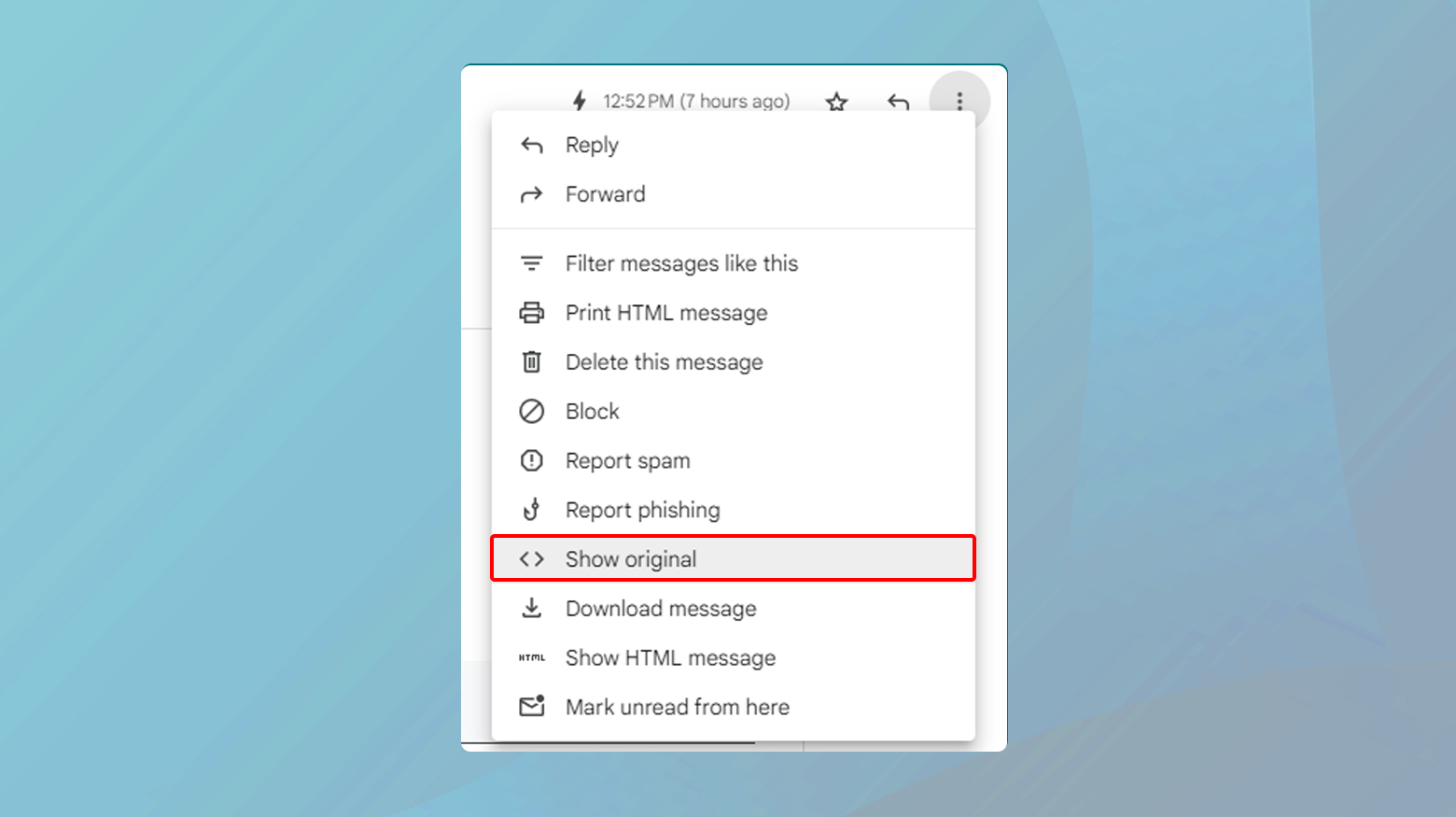
- Abra o e-mail e clique nos três pontos verticais próximos ao botão “Responder” no canto superior direito.
- SelecioneMostrar original no menu suspenso.Esta ação abre uma nova janela mostrando os dados originais do e-mail, incluindo seu status de aprovação ou reprovação no DMARC.
- Procure a seçãoResultados de autenticação .
Uma linha informando DMARC=pass indica uma verificação DMARC bem-sucedida, enquanto DMARC=failsignifica que o e-mail não foi autenticado corretamente.
Usuários do Outlook
- Abra o e-mail e clique emExibir detalhes da mensagem no canto superior direito.
- Role até a parte inferior dos detalhes da mensagem para encontrar os resultados da autenticação e verificar se há uma mensagem de falha do DMARC.
Usando ferramentas de análise e relatórios DMARC
Para uma abordagem mais simplificada, especialmente ao lidar com um grande volume de e-mails, considere usar ferramentas de análise e relatórios DMARC. Essas ferramentas podem simplificar o processo de verificação de e-mails em busca de falhas no DMARC.
Ferramenta de cabeçalho de mensagens do Google Admin Toolbox
Esta ferramenta gratuita permite analisar cabeçalhos de e-mail para resultados de autenticação, incluindo SPF, DKIM e DMARC. Copie e cole os cabeçalhos do e-mail na ferramenta e ela exibirá se o e-mail foi aprovado ou reprovado nas verificações do DMARC.
Análise de relatório DMARC do seu serviço de e-mail
Muitos serviços de e-mail oferecem análise de relatórios DMARC. Esses relatórios são gerados quando os e-mails falham nas verificações do DMARC e fornecem detalhes como remetente, destinatário e motivos da falha. Essas informações são inestimáveis para solucionar problemas de entrega. Para receber esses relatórios, você precisará adicionar um registro TXT específico às suas configurações de DNS, que instrui os servidores de e-mail a enviar relatórios de falhas para uma caixa de entrada designada.
Para obter instruções detalhadas sobre como configurar esses registros DNS e acessar relatórios de falhas DMARC, consulte seu provedor de serviços de e-mail. Alguns provedores, como ActiveCampaign, oferecem ferramentas de verificação de DNS DMARC para auxiliar nesse processo. Ao adicionar o registro correto, você começará a receber relatórios de falhas, permitindo resolver e corrigir problemas de capacidade de entrega com mais eficiência.
Corrigindo o erro de falha DMARC
Resolver um erro de falha do DMARC envolve uma abordagem em várias etapas destinada a identificar e retificar as causas subjacentes.
Configurando registros SPF, DKIM e DMARC
Ao implementar esses protocolos corretamente, você pode melhorar significativamente as chances de seu e-mail chegar à caixa de entrada pretendida, em vez de ser exilado para a temida pasta de spam. Vamos detalhar as etapas para corrigir o erro DMARC Fail e garantir que seus e-mails representem seu domínio com precisão.
Entendendo a importância do SPF e do DKIM antes do DMARC
SPF (Sender Policy Framework) e DKIM (DomainKeys Identified Mail) são etapas fundamentais que estabelecem as bases para DMARC (Domain-based Message Authentication, Reporting, and Conformance). Sem SPF e DKIM, configurar o DMARC é como construir uma casa sem lançar os alicerces primeiro.
O SPF autentica o endereço IP do remetente, permitindo que seu domínio especifique quais servidores de e-mail têm permissão para enviar e-mails em seu nome.
DKIM adiciona uma assinatura digital aos seus e-mails, garantindo que o conteúdo não seja alterado durante o trânsito.Ele fornece uma maneira de validar uma identidade de nome de domínio associada a uma mensagem por meio de autenticação criptográfica.
Guia passo a passo para configurar SPF e DKIM
Adicionando registro SPF : O registro SPF TXT é crucial para listar os servidores autorizados a enviar e-mails do seu domínio.Para adicionar um registro SPF, localize suas configurações de DNS e crie um novo registro TXT com o valor:
v=spf1 inclui:_spf.google.com ~todosEsta linha basicamente informa ao mundo que os e-mails enviados do seu domínio são válidos se vierem de um servidor reconhecido por_spf.google.com , com uma falha suave ( ~all) para e-mails de outras fontes.
Adicionando registro DKIM : Para DKIM, você precisará gerar um par de chaves pública/privada.Seu provedor de serviços de e-mail geralmente facilita isso. Depois de ter sua chave pública, crie um novo registroTXT nas configurações de DNS com o nome normalmente sendo
seuseletor._domainkey.seudominio.comonde yourselector é um identificador específico para sua chave e yourdomain.comé o seu nome de domínio real. O valor deste registro TXT deverá seguir o formato:
v=DKIM1; k=rsa; p=[sua chave pública]
Configurando DMARC
Depois de garantir que o SPF e o DKIM estejam configurados corretamente, você estará pronto para adicionar um registro DMARC. Este registro TXT permite especificar como os destinatários de e-mail devem lidar com e-mails que não passam na autenticação SPF ou DKIM, fornecendo instruções para quarentena ou rejeição de tais e-mails e para onde enviar relatórios desses incidentes.
Adicionando registro DMARC
Nas configurações de DNS, crie um novo registro TXT com o nome_dmarc.seudominio.com .
Para o valor, insira algo como
v=DMARC1; p=rejeitar; sp=quarentena; rua=mailto:[email protegido]
substituindo seudominio.com pelo seu domínio real.
Esta configuração instrui os servidores de e-mail a:
- rejeitar e-mails que falham nas verificações DMARC
- colocar em quarentena os suspeitos
- e envie relatórios para [email protegido] .
Nota especial para usuários do 10Web
Se estiver usando o 10Web, você pode gerenciar esses registros diretamente por meio do painel do 10Web. A interface do 10Web simplifica o processo de adição e edição de registros DNS , tornando-o fácil de usar para garantir que sua configuração de e-mail seja sólida.
Para acessar registros DNS no 10Web:
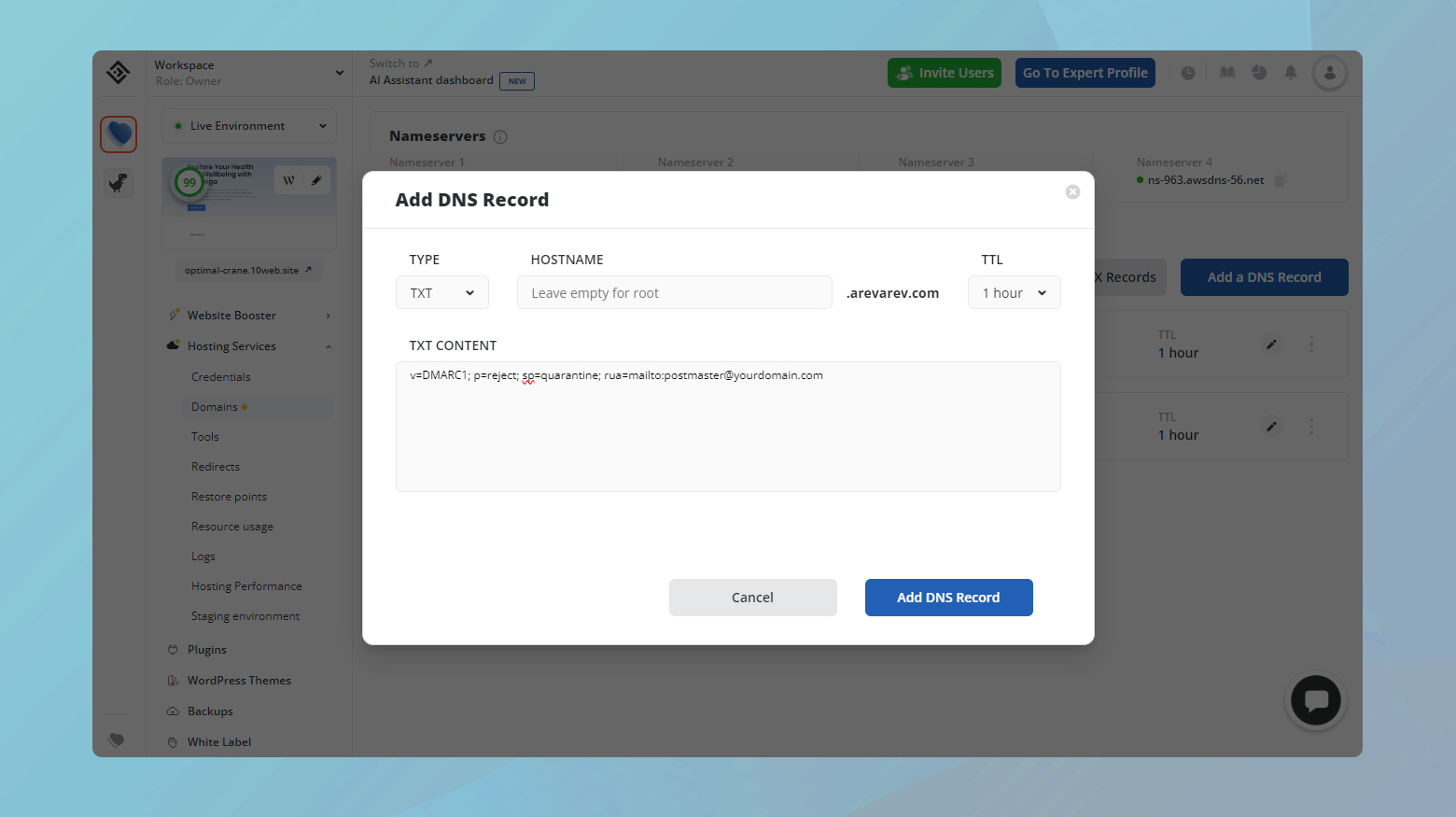

- Faça login em sua conta 10Web.
- Clique no site onde deseja gerenciar os registros DNS.
- Navegue até Serviços de hospedagem > Domínios.
- Clique em Gerenciar DNS para o domínio onde você deseja adicionar registros SPF, DKIM e DMARK TXT.
- Em seguida, clique em Adicionar registro DNS .
Ajustando sua política DMARC
Ao definir sua política DMARC como “nenhuma”, você permite que e-mails que falham nas verificações DMARC ainda sejam entregues na caixa de entrada do destinatário. Essa mudança pode ser particularmente útil para solucionar e identificar problemas sem afetar imediatamente a capacidade de entrega do seu e-mail.
Modificando sua política DMARC para “Nenhum”
Alterar sua política DMARC para “nenhum” envolve atualizar suas configurações de DNS com um novo registro TXT. Este registro instrui os servidores de email sobre como lidar com emails do seu domínio que falham na autenticação DMARC. Veja como você pode fazer esse ajuste:
Faça login no painel de controle onde as configurações de DNS do seu domínio são gerenciadas. Isso pode ser feito com seu provedor de hospedagem, registrador de domínio ou serviço DNS de terceiros.
Procure um registro DMARC existente (identificado por _dmarc.yourdomain.com ).Se existir, você irá editá-lo; caso contrário, você adicionará um novo registro TXT com o seguinte valor:
DMARC: "v=DMARC1; p=none; sp=quarentena; rua=mailto:[email protegido]”Substituaseudominio.com pelo seu nome de domínio real.Este registro define a política DMARC como “nenhuma”, o que significa que os e-mails que falham no DMARC ainda serão entregues, mas recomenda quarentena para subdomínios e especifica um endereço de e-mail para receber relatórios sobre falhas no DMARC.
Após atualizar o registro, salve suas alterações. Lembre-se de que as atualizações de DNS podem levar algum tempo para serem propagadas pela Internet.
Considerações para usar uma política “Nenhum”
Embora definir a política DMARC como “nenhuma” possa ajudar a identificar problemas de capacidade de entrega sem o risco de os e-mails serem totalmente rejeitados ou colocados em quarentena, é importante reconhecer as compensações de segurança:
Medida temporária : A política de “nenhuma” deve ser vista como uma ferramenta temporária de resolução de problemas e não como uma solução a longo prazo.Ele não impõe nenhuma ação em e-mails que falham na autenticação, potencialmente deixando espaço para abusos.
Monitoramento e ajuste : Use este período para monitorar de perto a entrega de seus e-mails e identificar quaisquer problemas subjacentes.Depois de fazer os ajustes necessários e estar confiante na configuração da autenticação de e-mail, considere fazer a transição para uma política mais segura, como “quarentena” ou “rejeitar”.
Implicações de segurança : entenda que a política “nenhum” faz pouco para impedir tentativas de falsificação ou phishing usando seu domínio.Como tal, mudar para uma política mais rigorosa depois de resolver os problemas de entrega é crucial para proteger a reputação do seu domínio e a segurança dos seus destinatários.
Autenticando seu domínio para marketing por e-mail com um provedor de serviços terceirizado
Quando você está mergulhando no mundo do marketing por email ou enviando emails transacionais, usar um provedor de serviços terceirizado como o Mailchimp pode agilizar seus processos e aprimorar seus recursos. No entanto, para manter a integridade e a capacidade de entrega dos seus e-mails, é crucial autenticar o seu domínio junto ao provedor de serviços. Este processo envolve a edição de seus registros DNS para autorizar o provedor escolhido a enviar e-mails em nome do seu domínio. Vamos seguir as etapas para configurar isso corretamente.
Verificando a propriedade do domínio
A primeira etapa nesta jornada é certificar-se de que você possui o domínio do qual planeja enviar e-mails. Você deve ter controle sobre as configurações de DNS do seu domínio, normalmente por meio do registrador de domínio ou provedor de hospedagem.
Acessando as configurações de DNS do seu domínio
Para editar seus registros DNS, você precisará acessar o painel de controle do registrador de domínio. Isso pode variar dependendo do seu provedor, mas geralmente é encontrado no cPanel, Plesk ou em um painel personalizado fornecido pela sua empresa de hospedagem, como o painel 10Web para usuários 10Web. Veja como você pode localizar e editar seus registros DNS em termos gerais:
- Faça login no painel de controle do seu registrador de domínio.
- Navegue até a seção onde você pode gerenciar as configurações de DNS do seu domínio.
- É aqui que você adicionará os registros fornecidos pelo seu provedor de serviços de e-mail.
Principalmente, você adicionará registros CNAME. Esses registros são cruciais para verificar a propriedade do domínio e garantir que seu provedor de serviços de e-mail seja reconhecido como remetente autorizado do seu domínio.
Adicionando registros CNAME para provedor de serviços de e-mail
Depois de acessar as configurações de DNS, a próxima etapa é adicionar os registros CNAME específicos fornecidos pelo seu provedor de serviços de e-mail. Cada provedor fornecerá um conjunto exclusivo de registros para adicionar. Aqui está uma abordagem generalizada para este processo:
- Obtenha as informações do registro CNAME do seu provedor de serviços de e-mail.
- Na área de gerenciamento de DNS do seu domínio, crie um novo registro CNAME.
- Copie e cole os valores fornecidos pelo seu provedor de serviços de e-mail.
- Após adicionar os registros CNAME necessários, salve suas alterações.
As alterações de DNS podem levar algum tempo para serem propagadas pela Internet, portanto, pode demorar um pouco até que as novas configurações entrem em vigor.
Dado que os registros e etapas exatos podem variar um pouco dependendo do seu provedor de serviços de e-mail, é importante seguir atentamente as instruções específicas. Eles fornecerão todos os detalhes necessários para configurar corretamente os registros DNS do seu domínio.
Mais maneiras de melhorar a capacidade de entrega de e-mail
O mundo da capacidade de entrega de e-mail é complexo, mas armado com as estratégias certas, você pode aumentar significativamente suas chances de chegar à caixa de entrada.
Escolha um provedor de serviços de e-mail confiável
O primeiro passo para garantir que seus e-mails cheguem ao destino pretendido é usar um provedor de e-mail confiável e seguro. Essa escolha pode fazer uma diferença substancial porque os provedores com boa reputação têm menos probabilidade de serem colocados na lista negra ou marcados como spam. Provedores como Mailchimp, SendGrid e Constant Contact construíram infraestruturas robustas e relacionamentos com ISPs (provedores de serviços de Internet) para garantir altas taxas de entrega para seus clientes.
Manter uma lista de e-mail limpa
Um aspecto frequentemente esquecido, mas crítico, do sucesso do marketing por email é a limpeza de sua lista de emails. A eliminação regular de assinantes inativos e endereços de e-mail incorretos pode melhorar drasticamente suas taxas de engajamento e, por extensão, a reputação do remetente. Estão disponíveis ferramentas e serviços que podem ajudar a automatizar esse processo, identificando e removendo assinantes que não interagiram com seus e-mails durante um período específico.
Elaborando linhas de assunto cuidadosas
O poder da linha de assunto na determinação do destino de um e-mail não pode ser subestimado. Certas palavras e frases têm sido associadas com tanta frequência a spam que acionam filtros, mesmo que o conteúdo do e-mail seja legítimo. Evite linguagem excessivamente vendedora (“Compre agora!”, “Grátis!”, “Garantia”), uso excessivo de letras maiúsculas e vários pontos de exclamação. Em vez disso, opte por linhas de assunto que sejam relevantes, pessoais e que forneçam valor claro para o destinatário.
Consistência no nome e endereço do remetente
A consistência em seu nome e endereço “De” não apenas ajuda a construir o reconhecimento da marca, mas também garante aos provedores e destinatários de e-mail que seus e-mails são legítimos. A troca frequente desses elementos pode confundir os destinatários e acionar filtros de spam. Escolha um nome e endereço que represente claramente sua empresa e mantenha-os em suas campanhas de e-mail.
Envolvendo-se diretamente com seus destinatários
Se você estiver enfrentando falhas de DMARC ou problemas de spam com e-mails enviados para destinatários específicos, às vezes uma abordagem direta pode ser a melhor solução. Incentive seus assinantes a adicionar seu endereço de e-mail aos contatos ou à lista de permissões. Isso pode ser comunicado através do seu site, e-mails de confirmação de inscrição inicial ou até mesmo canais de mídia social. Pedir diretamente aos assinantes para permitirem a lista não apenas ajuda a evitar filtros de spam, mas também envolve seu público de uma forma que enfatiza o valor de seus e-mails.
Conclusão
Neste blog, exploramos soluções para melhorar a capacidade de entrega de e-mail, com foco na configuração de registros SPF, DKIM e DMARC. Discutimos a autenticação do seu domínio com provedores de serviços de e-mail terceirizados e abordamos estratégias adicionais para evitar que e-mails sejam marcados como spam. Uma parte da conversa destacou o ajuste da política DMARC para “nenhuma” como uma medida temporária para solucionar e identificar problemas de capacidade de entrega sem afetar a recepção de e-mail, enfatizando a importância da transição para uma política mais segura para segurança e integridade de e-mail a longo prazo.
Acelere a criação do seu site WordPress com IA
Crie um site WordPress personalizado, adaptado às necessidades do seu negócio, 10 vezes mais rápido com o 10Web AI Website Builder.
